- 下载并安装 该软件。
- 它将扫描您的计算机以查找问题。
- 然后该工具将 解决问题 被发现。

如果您收到提示您的计算机未连接到 Internet 的错误消息, OneDrive错误 代码0x800c0005,在你的电脑可以完全上网的情况下,这篇文章会帮你解决问题。 在我们进一步讨论之前,让我们先明确一件事:如果您可以从任何地方访问 Internet,那么您的网络就没有问题。 这样,您无需对网络进行故障排除、更改 DNS 甚至重定向端口。 问题出在销售的某个地方,这就是我们将在本文中讨论的内容。
报告此问题的大多数用户正在使用他们的计算机或使用其 Active Directory 帐户登录到公司网络上的域。 如果他们有 OneDrive for Business (Office 365) 或链接到同一帐户的个人帐户,则会导致问题。
目录:
执行干净启动
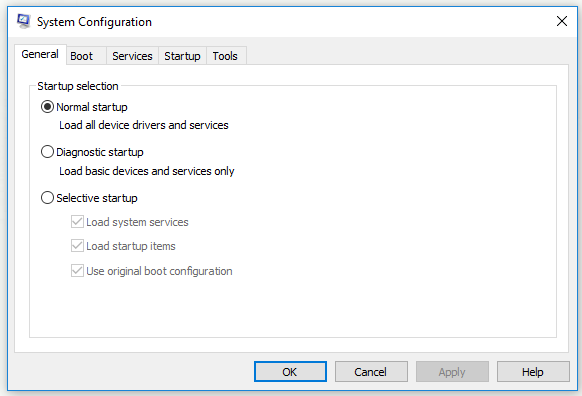
将系统置于干净启动状态可以帮助您确定第三方应用程序或自动运行项目是否导致问题。 在干净启动状态下查看问题。
- 按 Windows + X 键。 并选择“运行”。
- 在“运行”框中键入 msconfig,然后按 Enter。
- 在“系统配置”对话框的“服务”选项卡上,点击或单击或选中“隐藏所有 Microsoft 服务”复选框,然后点击或单击“全部禁用”。
- 在“系统配置”对话框的“主页”选项卡上,点击或单击或单击“打开任务管理器”。
- 在任务管理器的自动运行选项卡上,对于每个自动运行项目,选择它并单击禁用。
- 关闭任务管理器。
- 在“系统配置”对话框的“主页”选项卡上,点击或单击“确定”,然后重新启动计算机。
更新时间:2024年XNUMX月
强烈建议使用此工具来帮助您修复错误。 此外,此工具还可防止文件丢失、恶意软件和硬件故障,并优化您的设备以获得最佳性能。 如果您的计算机已经出现问题,此软件可以帮助您解决问题并防止其他问题再次出现:
- 步骤1: 安装 PC 修复和优化工具。 (Windows 10、8、7、XP、Vista)。
- 步骤 2:点击 开始扫描 以确定您的计算机遇到了哪些问题。
- 步骤 3:点击 全部修复解决所有问题。
注意:完成干净启动故障排除步骤后,请按照此链接的“干净启动故障排除后将计算机重置为正常启动”部分将计算机返回到干净启动模式。
停止 OneDrive Personal(适用于企业网络)
如果您在登录到 Active Directory 帐户时在公司网络环境中使用 OneDrive Personal,这就是错误的原因。 企业网络有自己的规则,可在您登录 OneDrive 个人帐户时阻止您的操作。
个人方面 OneDrive 帐户 不允许在公司网络上连接到 Internet,因为它会自动假定系统未连接到 Internet。 最好的办法是停止在企业网络上使用 OneDrive Personal。
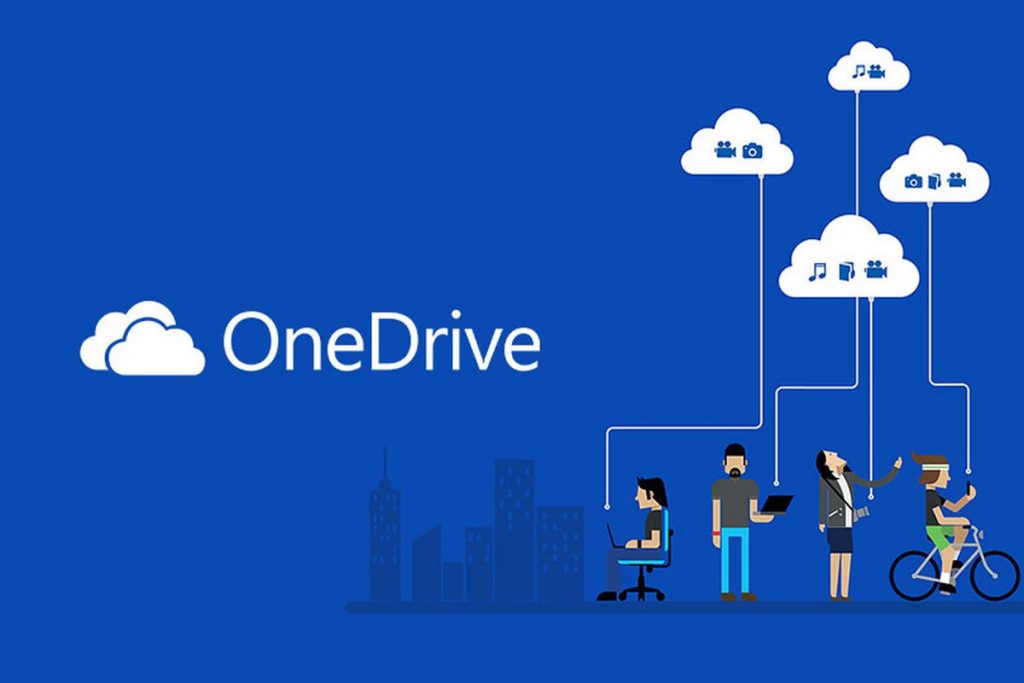
要求您的管理员取消限制
如果您使用 OneDrive for business 并且仍然收到错误消息,则您的公司一定存在网络连接问题。 在这种情况下,您应该联系您公司的系统管理员,以查看您的 OneDrive 连接是否受到限制或是否有任何阻塞。 您有权取消任何限制。 解锁后,您将能够通过 Internet 访问 OneDrive Business。
通过注册表禁用代理
第 1 步:打开注册表编辑器并转到:
HKEY_CURRENT_USER\Software\Policies\Microsoft\Windows\CurrentVersion\Internet 设置
步骤 2. 创建一个名为 EnableAutoproxyResultCache 的新 DWORD 并将其设置为 0 以禁用自动代理缓存。
步骤3:重新启动计算机。
得到正式认可的: 要修复 Windows 错误,请单击此处。

